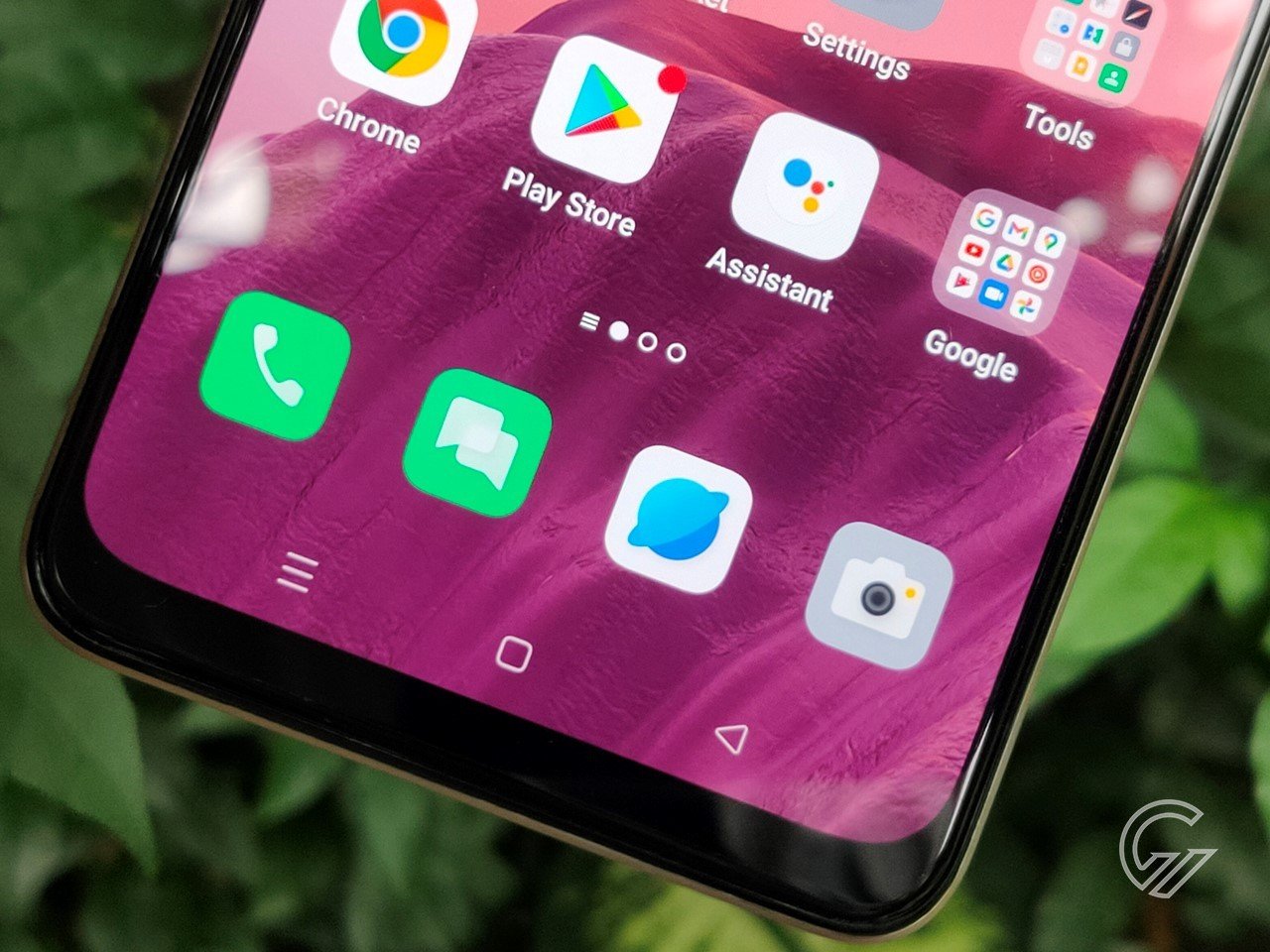
Gadgetren – Kita ketahui bersama bahwa Google Play Store merupakan sebuah layanan toko untuk memudahkan pengguna handphone berbasis Android mendapatkan aplikasi dari beragam pengembang.
Tidak hanya aplikasi pendukung saja, Google Play Store juga menyediakan aplikasi aktivitas, peta, game, olahraga, editor dokumen, presentasi, dan masih banyak lagi yang dapat dipilih sesuai kebutuhan.
Sayangnya kadang kalu kamu tidak bisa aplikasi yang ada di Google Play Store secara tiba-tiba yang tentunya membingungkan. Untuk mengatasi hal tersebut, maka kamu dapat melihat solusinya sebagai berikut.
Cara Mengatasi Play Store Tidak Bisa Download
1. Cek Koneksi Internet
Ada kalanya pada saat koneksi internet tidak stabil atau lambat, maka Google Play Store tidak dapat mengalami kendala untuk mengunduh aplikasi. Kamu pun dapat mencari jaringan WiFi dengan koneksi internet yang lebih stabil sebagai solusinya.
Namun jika susah menemukan jaringan WiFi, mungkin kamu dapat meminta tolong kepada keluarga, teman, atau orang lain dengan handphone yang memiliki koneksi lancar untuk melakukan tethering sehingga jaringan yang didapat lebih baik.
2. Atur Download ke Semua Jaringan
Adakalanya terkadang Google Play Store telah diatur untuk hanya bisa download di jaringan WiFi saja. Pada saat kamu akan mengunduh aplikasi, ternyata tidak ada jaringan WiFi di sekitar namun masih ada jaringan dari operator seluler.
Kamu mengatur agar aplikasi Google Play Store dapat diunduh di semua jaringan sehingga nantinya dapat menggunakan jaringan selular maupun WiFi. Caranya bisa kamu lihat sebagai berikut:
- Buka Google Play Store di handphone
- Pada halaman utama, pilih menu Account yang berikon foto profil di bagian kanan atas
- Pada menu pop–up yang muncul, pilih menu Settings
- Pilih Network preferences
- Selanjutnya, pilih Over any network pada bagian App download preference
Apabila kamu telah mengaktifkan pengaturan ini, maka selanjutnya aplikasi dapat diunduh dari Google Play Store ketika menggunakan jaringan selular atau jaringan WiFi.
3. Pastikan Waktu di Handphone Benar
Pada saat waktu handphone tidak sesuai dengan waktu yang sebenarnya, maka secara otomatis tidak bisa download aplikasi dari Google Play Store. Hal ini merupakan langkah pencegahan dari Google agar perangkat tidak mengalami kendala akibat waktunya tidak sesuai dengan yang ada.
Sebaiknya kamu pun mengaktifkan fitur Automatically Set Date & Time agar secara otomatis sistem mengatur waktu sesuai dengan tanggal dan jam pada saat itu juga.
- Buka aplikasi Settings di handphone
- Pada kolom Search di bagian atas, ketik keyword Date & Time
- Tekan Enter
- Aktifkan Automatically Set Date & Time
4. Sediakan Kapasitas Penyimpanan
Pada saat kapasitas penyimpanan internal dari handphone akan habis, maka secara otomatis sistem tidak akan mengizinkan aplikasi untuk dipasang dari Google Play Store.
Hal ini dikarenakan sistem telah menghitungnya dan menyediakan ruang yang cukup agar handphone dapat tetap berjalan sebagaimana harusnya. Sebaiknya kamu pun menghapus atau memindahkan beberapa file agar dapat meningkatkan kapasitas penyimpanan internal handphone.
Kamu juga dapat menghapus beberapa aplikasi yang tidak penting atau dirasa memakan banyak kapasitas. Setelah kamu memberikan ruang penyimpanan internal yang lebih lega, maka kamu bisa coba lagi mengunduh aplikasi dari Google Play Store.
5. Restart Handphone
Pada saat handphone digunakan dalam waktu yang lama, terkadang sistem operasi mengalami suatu masalah termasuk seperti tidak bisa download aplikasi dari Google Play Store.
Sebaiknya kamu melakukan restart pada handphone secara berkala untuk menyegarkan sistem agar kembali normal. Setelah proses restart selesai, kamu pun dapat coba mengunduh lagi aplikasi yang ada di Google Play Store.
6. Bersihkan Data dan Cache Google Play Store
Google Play Store walaupun dibuat oleh Google tidak luput dari beragam masalah yang bahkan bisa menyebabkan aplikasi tidak dapat diunduh sehingga membuat kamu kesal.
Agar Google Play Store seperti baru kembali, kamu dapat melakukan clear cache dan data lewat pengaturan.
- Buka aplikasi Settings
- Cari dan pilih menu Apps atau App Management
- Cari aplikasi Google Play Store
- Pada halaman App info, akses Storage usage
- Lakukan Clear cache atau Clear data sesuai kebutuhan
Biasanya setelah melakukan ini, maka Google Play Store akan kembali seperti semula seperti baru dijalankan pertama kali.






Tinggalkan Komentar